
LG G6 उत्कृष्ट कैमरे वाले फोन की कंपनी की परंपरा को जारी रखता है, जिसमें डुअल-लेंस वाइड-एंगल रियर कैमरा और साथ ही फ्रंट पर वाइड-एंगल सेल्फी कैमरा है। G6 का अन्य भाग, इसकी 5.7-इंच, 18:9 आस्पेक्ट रेश्यो वाली स्क्रीन, एक विशेष ऐप और कुछ अतिरिक्त सुविधाओं के माध्यम से कैमरा अनुभव को भी बढ़ाती है।
अंतर्वस्तु
- वाइड-एंगल रियर कैमरा
- कैमरा रोल पूर्वावलोकन
- सेटिंग्स और मैनुअल मोड
- पैनोरमा, भोजन, पॉपआउट, और अन्य मोड
- सेल्फ़ीज़
- संपादन
- चौकोर कैमरा
- स्नैप शॉट
- मैच शॉट
- गाइड शॉट
- ग्रिड शॉट
- गैलरी
हालाँकि इसे उठाना कठिन नहीं है एलजी जी6 और कुछ बेहतरीन तस्वीरें शूट करें, इसकी पेचीदगियों को समझने के लिए समय निकालना उचित है, इसलिए हमने इस शानदार कैमरा फोन का अधिकतम लाभ उठाने में आपकी मदद करने के लिए एक गाइड तैयार किया है।
अनुशंसित वीडियो
वाइड-एंगल रियर कैमरा
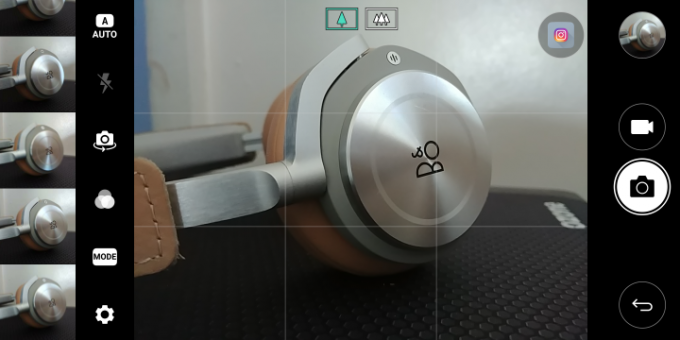
मुख्य कैमरा ऐप वह है जिसका आप अधिकांश समय उपयोग करेंगे, लेकिन इंटरफ़ेस काफी व्यस्त है, इसलिए विभिन्न नियंत्रणों को सीखना एक अच्छा विचार है। फोन को लैंडस्केप ओरिएंटेशन में रखने पर, डिस्प्ले के शीर्ष केंद्र पर दो बटन होते हैं, जिनमें से प्रत्येक में छोटे पेड़ के आइकन दिखाई देते हैं। सिंगल ट्री आइकन वाला बायां बटन मानक-कोण लेंस के लिए है, लेकिन इसके बगल में तीन ट्री आइकन वाले बटन को टैप करें, और यह वाइड-एंगल लेंस को सक्रिय करता है। वैकल्पिक रूप से, आप पिंच-टू-ज़ूम का उपयोग कर सकते हैं और दो लेंसों के बीच स्विच कर सकते हैं। मानक से चौड़े कोण दृश्य की ओर जाने के लिए अपनी अंगुलियों को एक साथ पिंच करें।
संबंधित
- एंड्रॉइड में फ़ोटो कैसे हटाएं और पुनर्प्राप्त करें
- अपने iPhone से फ़ोटो कैसे हटाएँ और पुनर्प्राप्त करें
- कैमरा कैसे चुनें: सही गियर खरीदने के लिए अंतिम मार्गदर्शिका
कैमरा रोल पूर्वावलोकन
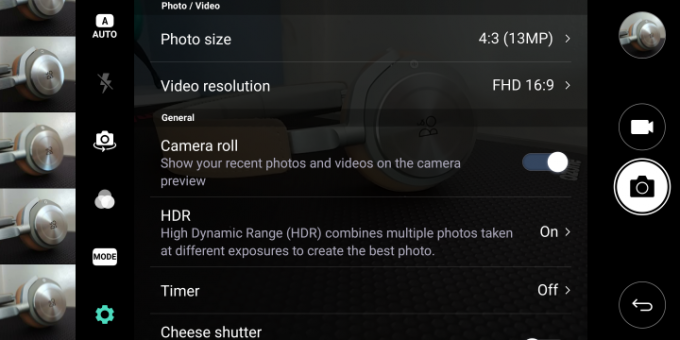
डिस्प्ले के दाईं ओर कैमरा शटर रिलीज़ और वीडियो मोड के लिए बटन हैं, साथ ही ली गई अंतिम तस्वीर का पूर्वावलोकन भी है। स्क्रीन के सबसे बाईं ओर, 18:9 आस्पेक्ट रेशियो डिस्प्ले के कारण, ली गई अंतिम चार तस्वीरों का एक ऊर्ध्वाधर पूर्वावलोकन है, जिसे स्वाइप के साथ स्क्रॉल भी किया जा सकता है। यह कैमरा ऐप से बाहर निकलकर गैलरी ऐप में जाने का एक आसान विकल्प है। यदि आपको लगता है कि इससे स्क्रीन बहुत व्यस्त दिखती है, तो आप पूर्वावलोकन बंद कर सकते हैं। इसे टैप करके पाया जाता है समायोजन कॉग आइकन, और स्विच को टॉगल करें कैमरा रोल.
सेटिंग्स और मैनुअल मोड
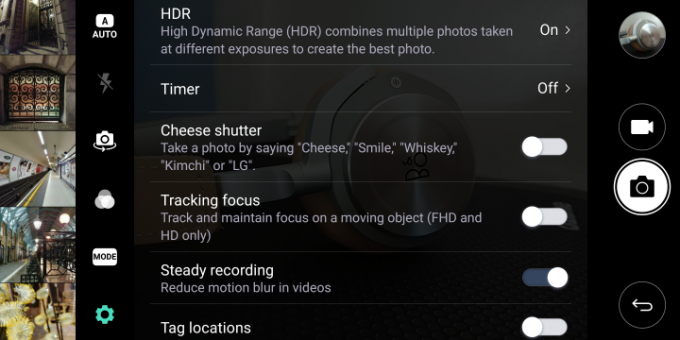
जबकि आप नीचे हैं समायोजन, यहीं पर है एचडीआर मोड को बलपूर्वक सक्रिय किया जा सकता है, फ़ोटो और वीडियो के लिए रिज़ॉल्यूशन का चयन किया जा सकता है, साथ ही उपयोगी सुविधाएँ भी दृश्यदर्शी के लिए ग्रिड - शॉट्स लिखना आसान बनाने के लिए इसे सक्रिय करें - और आपके लिए जियोलोकेशन टैगिंग चित्रों। गोपनीयता के हित में, हम बाद वाले को बंद करने का सुझाव देंगे।
G6 का कैमरा डिफॉल्ट रूप से ऑटो मोड में है, लेकिन यदि आप मैन्युअल मोड के साथ प्रयोग करना चाहते हैं - जहां आप कर सकते हैं कैमरे के कई पहलुओं को समायोजित करें - स्क्रीन के बाईं ओर ऑटो बटन पर टैप करें और चयन करें नियमावली। दो मैनुअल मोड हैं, एक स्टिल कैमरे के लिए और दूसरा वीडियो के लिए। इंस्टाग्राम जैसे ऐप्स पर आसानी से साझा करने के लिए, इस मेनू में वर्गाकार, 1:1 अनुपात वाली तस्वीरें लेने का एक मोड भी पाया गया है।
पैनोरमा, भोजन, पॉपआउट, और अन्य मोड
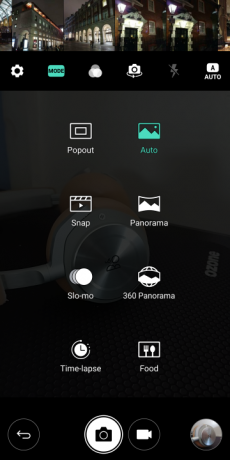
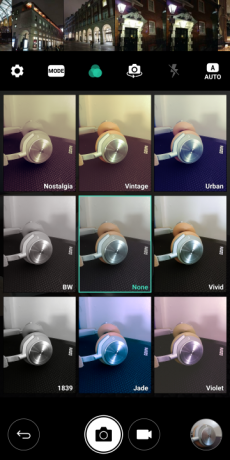
अन्य कैमरा मोड टैप करके पाए जा सकते हैं तरीका स्क्रीन के बाईं ओर बटन। एक बुनियादी पैनोरमा मोड के साथ 360-डिग्री पैनोरमा मोड और भोजन की तस्वीरें लेने के लिए एक उन्नत छवि मोड है। अधिक असामान्य रूप से, एलजी का पॉपआउट है, जो छवि को अलग-अलग क्षेत्रों में विभाजित करके, विभिन्न प्रभावों के साथ साइकेडेलिक छवियां उत्पन्न करता है। इसे आज़माएं, यह बहुत ही असामान्य लुक है।
इसके अलावा स्क्रीन के बायीं ओर एक फिल्टर बटन है, जो तीन मढ़े हुए वृत्तों जैसा दिखता है। इसे टैप करें और नौ अलग-अलग प्रभावों में से चुनें, जो आसानी से दृश्यदर्शी पर लाइव दिखाई देते हैं। फ़िल्टर सक्रिय होने पर बाईं ओर फ़िल्टर आइकन रंग में दिखाया जाता है, इसलिए आप इसके बारे में नहीं भूलेंगे।
सेल्फ़ीज़
कैमरा व्यूफ़ाइंडर के बाईं ओर बटन का उपयोग करके कैमरे को इधर-उधर पलटें, या उसी परिणाम के लिए स्क्रीन को ऊपर या नीचे स्वाइप करें। G6 के फ्रंट कैमरे में एक वाइड-एंगल मोड भी है, और यह रियर कैमरे की तरह ही सक्रिय है, सिवाय इसके कि आइकन में पेड़ों के बजाय लोगों की छोटी छवियां हैं। वाइड-एंगल मोड में सावधान रहें, यदि आप फोन को अजीब तरीके से पकड़ते हैं तो उंगली या आपकी हथेली के लिए शॉट पर आक्रमण करना आसान होता है।
सेल्फी शूट करते समय तीन नए मोड उपलब्ध हैं, जिन्हें व्यूफ़ाइंडर के दाईं ओर नीचे की ओर दिए गए बटनों का उपयोग करके समायोजित किया जाता है। उन्हें लेबल किया गया है फ़िल्टर, प्रकाश व्यवस्था, और त्वचा का रंग. फ़िल्टर पूरे दृश्य के स्वरूप को समायोजित करते हैं, और रियर कैमरे की तरह ही स्क्रीन पर लाइव दिखाए जाते हैं। प्रकाश और त्वचा का रंग यह केवल आपके चेहरे को प्रभावित करता है, एक सौंदर्य विधा की तरह कार्य करता है। अपने लिए सबसे उपयुक्त लुक पाने के लिए ऑन-स्क्रीन स्लाइडर नियंत्रणों का उपयोग करके दोनों के साथ खिलवाड़ करें।
संपादन
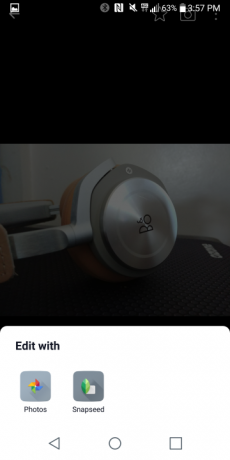
LG G6 की गैलरी में फ़ोटो देखते समय, एक है संपादन करना स्क्रीन के नीचे बटन, जो असामान्य रूप से एलजी के स्वयं के छवि संपादन सूट को नहीं, बल्कि Google फ़ोटो को खोलता है। यदि यह काम नहीं करता है, तो स्नैपसीड जैसे ऐप इंस्टॉल करने पर विचार करें, जो संपादन बटन पर टैप करने पर विकल्पों में दिखाई देगा।
चौकोर कैमरा
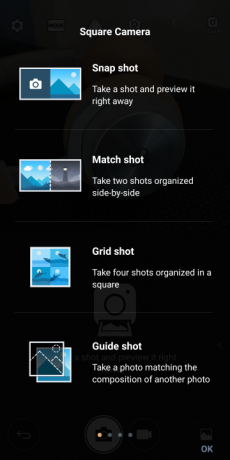
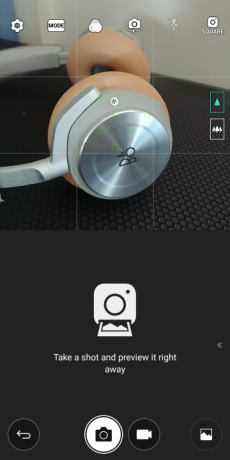
स्क्वायर कैमरा G6 के 18:9 (या 2:1) पहलू अनुपात स्क्रीन का चतुराई से उपयोग करता है, कैमरे के दृश्य को दो पूर्ण वर्गों में विभाजित करके, और प्रत्येक का अलग-अलग उपयोग करता है। यदि आप स्क्वायर कैमरा ऐप ढूंढ रहे हैं और यह नहीं मिल रहा है, तो घबराएं नहीं, यह वास्तव में एक विजेट है और हो सकता है कि यह आपके फोन पर छिपा हुआ हो। इसे काम करने के लिए, होम स्क्रीन के एक खाली क्षेत्र को तब तक दबाए रखें जब तक आपको अपने सभी ऐप्स और स्क्रीन का हेलीकॉप्टर दृश्य न मिल जाए, फिर स्क्रीन के नीचे चल रहे मेनू से विजेट का चयन करें। उपलब्ध विजेट में तब तक स्क्रॉल करें जब तक आपको स्क्वायर कैमरा न मिल जाए, फिर उसे होम स्क्रीन पर जोड़ने के लिए उस पर टैप करें।
यहां फोन को पोर्ट्रेट में पकड़कर, फ्रंट और रियर कैमरे के बीच स्विच करने की वही विधि लागू होती है: बटन को स्वाइप या टैप करना। साथ ही, तस्वीर लेने के लिए अधिकांश नियंत्रणों के साथ-साथ वाइड-एंगल मोड भी उसी तरह सक्रिय होता है। वीडियो या स्टिल के लिए मैन्युअल मोड और लाइव फ़िल्टर प्रभावों के लिए फ़िल्टर बटन का चयन करने के लिए ऊपर दाईं ओर स्क्वायर बटन पर टैप करें। स्क्वायर कैमरा के विशेष मोड ढूंढने के लिए, टैप करें तरीका स्क्रीन के शीर्ष पर बटन. चार हैं, और यदि आप अनिश्चित हैं कि किसे चुनना है, तो त्वरित परिचय के लिए प्रश्न चिह्न आइकन पर टैप करें।
यहां बताया गया है कि उनसे सर्वोत्तम कैसे प्राप्त किया जाए।
स्नैप शॉट
यह अपने सबसे बुनियादी स्तर पर स्क्वायर कैमरा है। दृश्यदर्शी शीर्ष वर्ग में है, और जब आप एक फोटो लेते हैं, तो निचले वर्ग में एक पूर्वावलोकन दिखाई देता है। वहाँ एक त्वरित डिलीट बटन है, या यदि आप सोशल बटन को खींचते हैं - तो यह आमतौर पर डिफ़ॉल्ट होता है फेसबुक आइकन - स्क्रीन पर, आप इसे ऐप से बाहर निकले बिना अपनी पसंद के सोशल नेटवर्क पर साझा कर सकते हैं।
मैच शॉट
मैच शॉट एक दूसरे के तुरंत बाद दो शॉट लेता है, और उन्हें एक साथ पेश करता है। ये शॉट एक ही कैमरे से हो सकते हैं, या एक सामने से और दूसरा पीछे से, या फिर स्थिर तस्वीरों के बजाय वीडियो हो सकते हैं। इसे उस आइकन का उपयोग करके नियंत्रित किया जाता है जो एक दूसरे के ऊपर दो बॉक्स दिखाता है, जिनके अंदर नंबर 1 या 2 होते हैं।
जब आइकन 1 और 2 दिखाता है, तो आप अलग-अलग समय पर दो तस्वीरें ले सकते हैं। जब यह 1 और 1 दिखाता है, तो एक ही समय में दो तस्वीरें ली जाती हैं। वैकल्पिक रूप से, 1/2 मोड में शूटिंग करते समय गैलरी आइकन देखें, और किसी एक वर्ग में सम्मिलित करने के लिए फ़ोन की गैलरी से एक छवि चुनें।
गाइड शॉट
किसी अन्य के समान रचना के साथ फ़ोटो लेने का तेज़, आसान तरीका। शुरुआत में इसका उपयोग करना थोड़ा भ्रमित करने वाला है, लेकिन एक बार जब आप इसे सीख लेंगे तो यह आसान हो जाएगा। G6 के अन्य कैमरा मोड की तरह, व्यूफ़ाइंडर शीर्ष वर्ग में दिखाई देता है, और सभी सामान्य मोड और सुविधाएँ लागू होती हैं, जिसमें लेंस स्विच करना और फ्रंट और रियर कैमरा शामिल हैं।
निचला वर्ग आपके द्वारा लिए गए अन्य शॉट्स या एलजी द्वारा शामिल किए गए कुछ मानक शॉट्स का पूर्वावलोकन दिखाता है। ये स्थिति को भ्रमित करते हैं, और यदि आप इन्हें पूर्वावलोकन स्क्रीन से हटाना चाहते हैं, तो देर तक दबाकर रखें और चयन करें मिटाना. "+" वाले बड़े वर्ग को देखें और उस पर टैप करें, फिर चुनें फोटो लो, और झटपट दूर हो जाओ। परिणाम बाद में उपयोग के लिए एक नए गाइड शॉट के रूप में दिखाई देगा। इसे चुनने के लिए इसे टैप करें, दृश्यदर्शी पर भूत छवि कितनी दिखाई देती है इसे समायोजित करने के लिए पारदर्शिता स्लाइडर का उपयोग करें। इसका उपयोग करके, आप कई अलग-अलग स्थितियों में एक ही शॉट को बार-बार बना सकते हैं।
हमारे परीक्षणों में, रचना जितनी सरल होगी, दोनों छवियों को संरेखित करना उतना ही आसान होगा। कोई भी चीज़ बहुत व्यस्तता से करने की कोशिश करें, और दोनों को एक साथ मिलाना बहुत कठिन हो जाता है।
ग्रिड शॉट
अंतिम स्क्वायर कैमरा मोड सबसे मज़ेदार हो सकता है। निचला वर्ग चार भागों में विभाजित है, प्रत्येक स्थिर छवि या 3-सेकंड के वीडियो से भरने के लिए तैयार है। वर्ग संख्या एक पर टैप करें और एक फोटो लें। इसे वर्ग में दिखना चाहिए, और स्वचालित रूप से वर्ग संख्या दो पर जाना चाहिए। यहां एक वीडियो लेने के लिए, और क्लिप बनाने में सहायता के लिए व्यूफ़ाइंडर के शीर्ष दाईं ओर 3 सेकंड की उलटी गिनती देखें। अपना कोलाज पूरा करने के लिए वर्ग तीन और चार में एक चित्र या वीडियो जोड़ें। यदि आप एक छवि को दोबारा लेना चाहते हैं, तो बस उस पर दोबारा टैप करें।
यहां हमारी सलाह है कि शॉट लेना शुरू करने से पहले क्रम के बारे में सोचें, क्योंकि बाद में आप उन्हें पुनर्व्यवस्थित नहीं कर सकते। ग्रिड शॉट के साथ छोटी कहानियां बनाना मजेदार है, और जब वीडियो क्लिप पोस्ट में स्वचालित रूप से चलती हैं तो उन्हें फेसबुक और ट्विटर पर आसानी से साझा किया जाता है।
गैलरी
जब आप स्क्वायर कैमरा में शॉट लेते हैं, तो वे सभी मानक एलजी गैलरी ऐप में देखे जा सकते हैं। इसे खोलें और स्क्रीन के ऊपर बाईं ओर तीन स्टैक्ड लाइनों की तरह दिखने वाले आइकन पर टैप करें। सूची को नीचे देखें और कैमरा मोड ढूंढें, फिर उस पर टैप करें। प्रत्येक स्क्वायर कैमरा मोड को अपना स्वयं का एल्बम मिलता है।
बस इतना ही, हम आशा करते हैं कि आपको इसका उपयोग करने में आनंद आएगा एलजी जी6 और इसका शानदार वाइड-एंगल कैमरा - आगे और पीछे दोनों।
संपादकों की सिफ़ारिशें
- Android के लिए सर्वोत्तम कैमरा ऐप्स
- आईफोन से कंप्यूटर में फोटो कैसे ट्रांसफर करें
- अपने Pixel 4 या 4 XL से शानदार तस्वीरें कैसे लें
- मोबाइल प्रिंटर से लेकर ऑनलाइन फोटो लैब तक इंस्टाग्राम फोटो कैसे प्रिंट करें
- बोकेह फोटो कैसे लें



